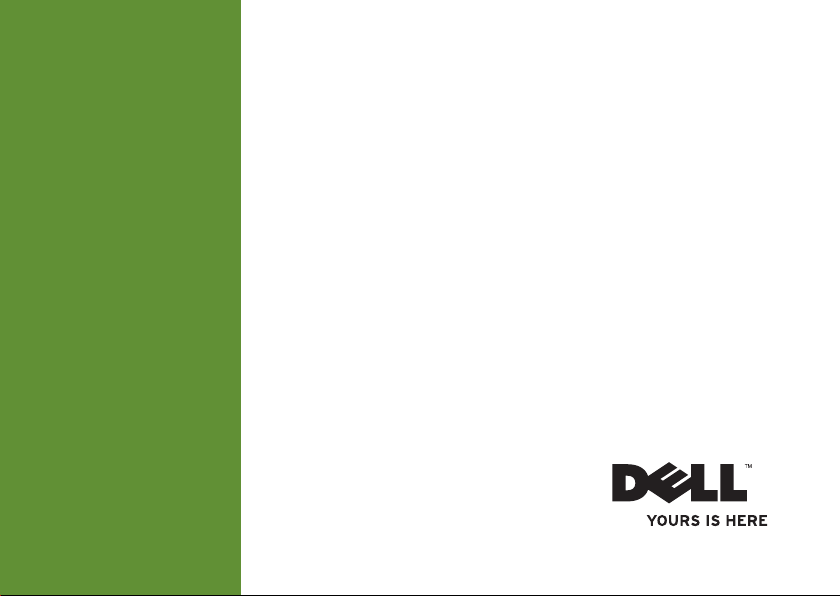
SETUPGIDS
INSPIRON
™
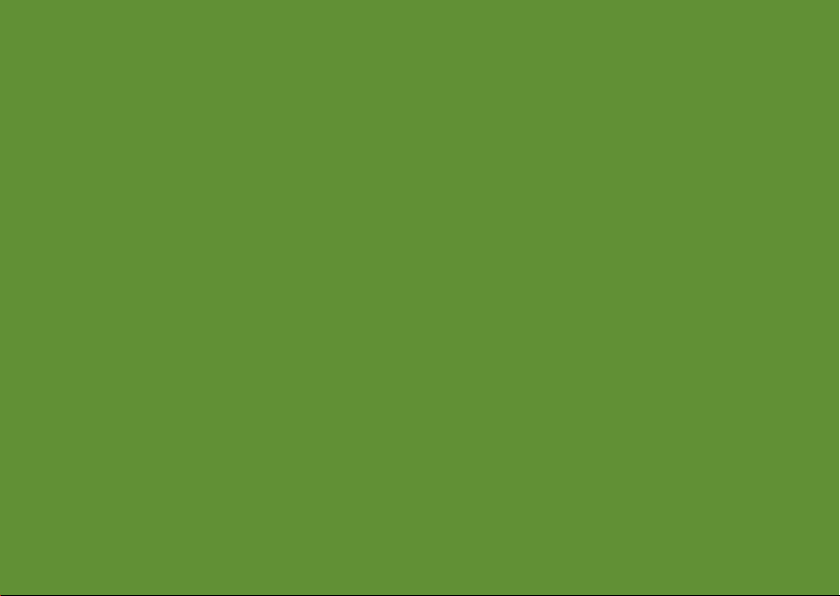
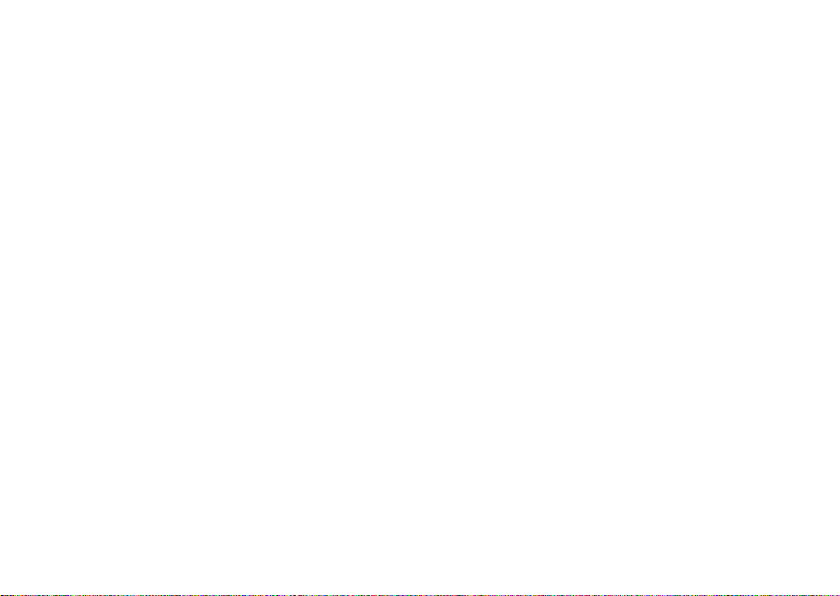
Modellen: DCME en DCMF
SETUPGIDS
INSPIRON
™
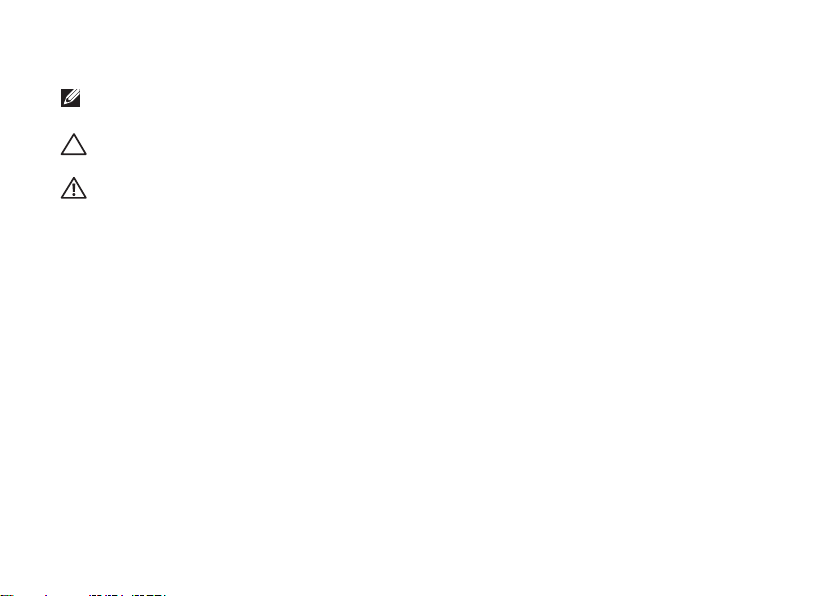
Opmerkingen en waarschuwingen
OPMERKING: Een OPMERKING duidt belangrijke informatie aan voor een beter gebruik van de
computer.
WAARSCHUWING: EEN WAARSCHUWING duidt potentiële schade aan hardware of potentieel
gegevensverlies aan en vertelt u hoe het probleem kan worden vermeden.
GEVAAR-KENNISGEVING: Een GEVAAR-KENNISGEVING duidt een risico van schade aan
eigendommen, lichamelijk letsel of overlijden aan.
Als u een Dell™-computer uit de N-serie hebt aangeschaft, zijn de verwijzingen naar de Microsoft® Windows®besturingssystemen in dit document niet van toepassing.
__________________
De informatie in dit document kan zonder voorafgaande kennisgeving worden gewijzigd.
© 2009 Dell Inc. Alle rechten voorbehouden.
Verveelvoudiging van dit document op welke wijze dan ook zonder de schriftelijke toestemming van Dell Inc. is strikt verboden.
De in deze tekst gebruikte handelsmerken zijn:
Dell
, het
DELL
-logo, YOURS IS HERE, Inspiron, Dell On Call en
DellConnect
zijn
handelsmerken van of Dell Inc.;
Intel, Pentium
en
Celeron
zijn geregistreerde handelsmerken en
Core
is een handelsmerk
van Intel Corporation in de V.S. en andere landen; AMD, AMD Sempron, AMD Athlon en AMD Phenom zijn handelsmerken
van Advanced Micro Devices Inc;
Microsoft, Windows, Windows Vista,
en het startknoplogo van
Windows Vista
zijn
handelsmerken of geregistreerde handelsmerken van Microsoft Corporation in de Verenigde Staten en/of andere landen;
Blu-
ray Disc
is een handelsmerk van de Blu-ray Disc Association;
Bluetooth
is een geregisteerd handelsmerk dat eigendom is van
Bluetooth SIG Inc. en onder licentie wordt gebruikt door Dell.
Andere merken en handelsnamen die mogelijk in dit document worden gebruikt, dienen ter aanduiding van de
rechthebbenden met betrekking tot de merken en namen of ter aanduiding van hun producten. Dell Inc. claimt op geen enkele
wijze enig eigendomsrecht ten aanzien van andere merken of handelsnamen dan haar eigen merken en handelsnamen.
Februari 2009 P/N F986N Rev. A00
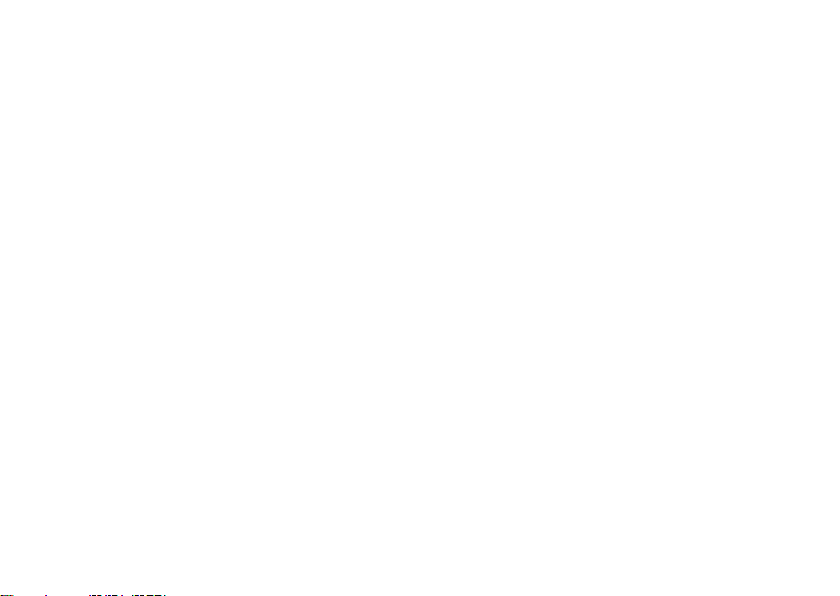
3
Uw Inspiron™-desktop installeren . . . . . . . .5
Voordat u de computer installeert . . . . . . . .5
Sluit het beeldscherm aan . . . . . . . . . . . . . . .6
Sluit het toetsenbord en de muis aan . . . . . .8
Sluit de netwerkkabel aan (optioneel). . . . . . 8
Sluit de voedingskabels aan op uw
beeldscherm en computer . . . . . . . . . . . . . . .9
Windows Vista
®
installeren . . . . . . . . . . . . . 10
Verbinding maken
met internet (optioneel). . . . . . . . . . . . . . . . . 11
De Inspiron™-desktop gebruiken . . . . . . . .14
Onderdelen voorzijde . . . . . . . . . . . . . . . . . . 14
Onderdelen achterzijde. . . . . . . . . . . . . . . . . 16
Softwarefuncties . . . . . . . . . . . . . . . . . . . . . .18
Problemen oplossen . . . . . . . . . . . . . . . . . .21
Netwerkproblemen . . . . . . . . . . . . . . . . . . . .21
Voedingsproblemen. . . . . . . . . . . . . . . . . . . . 23
Problemen met geheugen . . . . . . . . . . . . . .24
Vastlopen en softwareproblemen . . . . . . . . 25
Ondersteuningshulpmiddelen
gebruiken . . . . . . . . . . . . . . . . . . . . . . . . . . .28
Dell Support Center . . . . . . . . . . . . . . . . . . . . 28
Pieptooncodes . . . . . . . . . . . . . . . . . . . . . . . .29
Systeemberichten . . . . . . . . . . . . . . . . . . . . . 30
Probleemoplosser voor hardware . . . . . . . . 32
Dell Diagnostics . . . . . . . . . . . . . . . . . . . . . . 33
Opties van het System
Setup-programma. . . . . . . . . . . . . . . . . . . . .35
Systeemherstel . . . . . . . . . . . . . . . . . . . . . . .36
Dell Factory Image Restore . . . . . . . . . . . . .37
Inhoud
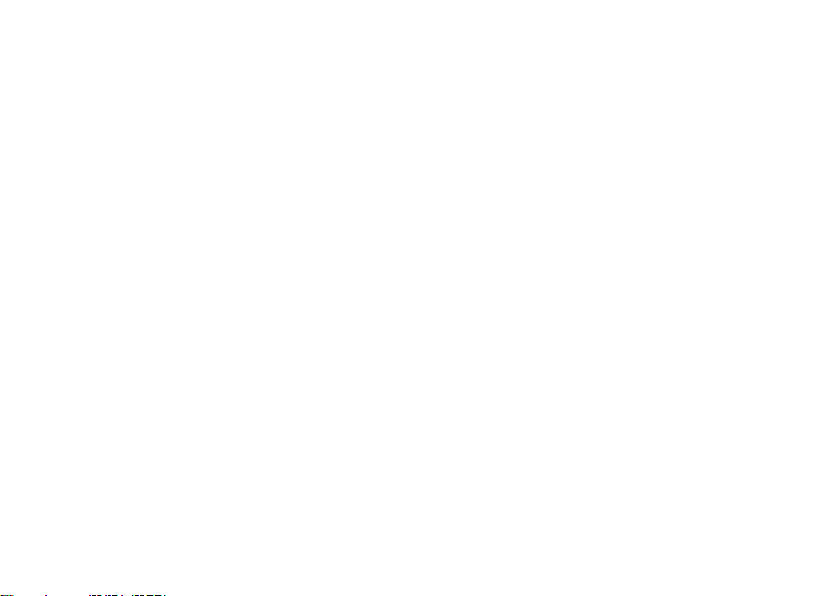
4
Inhoud
Het besturingssysteem
opnieuw installeren. . . . . . . . . . . . . . . . . . . . 39
Help-informatie weergeven . . . . . . . . . . . .41
Technische ondersteuning
en klantenservice . . . . . . . . . . . . . . . . . . . . .42
DellConnect
™
. . . . . . . . . . . . . . . . . . . . . . . . . 42
Online services . . . . . . . . . . . . . . . . . . . . . . .43
Geautomatiseerde
bestellingsstatusservice . . . . . . . . . . . . . . . . 44
Productinformatie . . . . . . . . . . . . . . . . . . . . . 44
Items retourneren voor reparatie of
restitutie onder de garantie . . . . . . . . . . . . . 45
Voordat u belt. . . . . . . . . . . . . . . . . . . . . . . . . 46
Contact opnemen met Dell . . . . . . . . . . . . . . 47
Meer informatie en bronnen. . . . . . . . . . . .49
Specificaties . . . . . . . . . . . . . . . . . . . . . . . .51
Bijlage. . . . . . . . . . . . . . . . . . . . . . . . . . . . . .56
Kennisgeving over Macrovision. . . . . . . . . . 56
Index . . . . . . . . . . . . . . . . . . . . . . . . . . . . . . .57
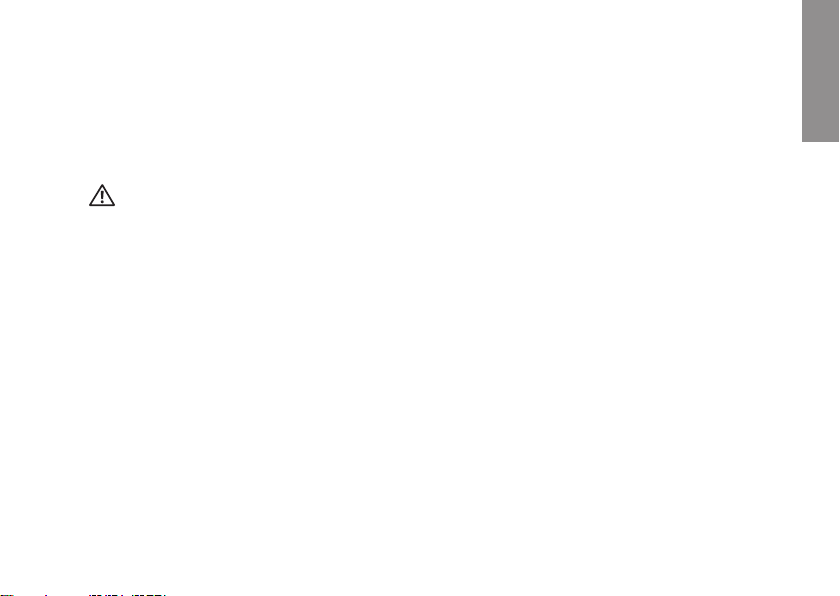
5
INSPIRON
Uw Inspiron™-desktop installeren
In deze sectie vindt u informatie over het
instellen van uw Inspiron 535/537/545/546desktop en het aansluiten van randapparatuur.
GEVAAR-KENNISGEVING: Voordat u aan
een van de procedures in dit gedeelte
begint, dient u de veiligheidsinstructies
te lezen die met de computer zijn
meegeleverd. Voor meer informatie over
veiligheid kunt u de homepage voor
regelgeving raadplegen op www.dell.com/
regulatory_compliance.
Voordat u de computer installeert
Let er bij het plaatsen van de computer op
dat zich een stroombron in de buurt bevindt,
dat er voldoende ventilatie is en een vlakke
ondergrond om de computer op te plaatsen.
Als de luchtstroom rond uw computer beperkt
wordt, kan dit leiden tot oververhitting. Om
oververhitting te voorkomen, dient u ten minste
10,2 cm ruimte vrij te laten aan de achterzijde
van de computer en minimaal 5,1 cm aan
alle overige zijden. U mag de computer nooit
ingeschakeld in een afgesloten ruimte zoals een
kast of een lade plaatsen.

6
Uw Inspiron™-desktop installeren
Sluit het beeldscherm aan
Uw computer heeft een geïntegreerde
VGA-videoconnector. U kunt deze connector
gebruiken om het beeldscherm aan te sluiten.
OPMERKING: Een DVI- of HDMI-connector
kan beschikbaar zijn op uw computer,
als u de optionele grafische kaart hebt
aangeschaft.
Raadpleeg de onderstaande tabel om te bepalen
welke soort aansluiting u kunt gebruiken voor
het beeldscherm en de computer.
VGA
HDMI
DVI
Sluit het beeldscherm aan met de VGAconnector, de HDMI-connector of de DVIconnector.
De VGA-connector brengt alleen •
videosignalen over voor beeldschermen
zoals monitors en projectors.
De • HDMI-connector is een digitale
connector met hoge prestaties, die zowel
video- als audiosignalen overbrengt voor
beeldschermen zoals tv's en monitors met
ingebouwde luidsprekers.
Aansluiten met de VGA-connector
Sluit het beeldscherm aan met behulp van een
VGA-kabel (met blauwe connectors aan beide
uiteinden).
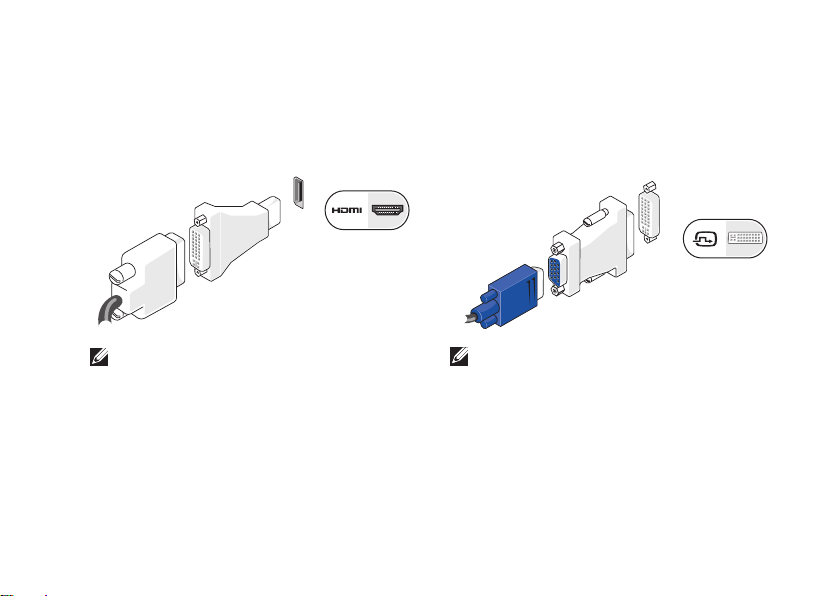
7
Uw Inspiron™-desktop installeren
Aansluiten met de HDMI-connector
Als uw beeldscherm is voorzien van een DVIconnector, gebruikt u een DVI-kabel (met witte
connectors aan beide uiteinden) met een HDMInaar-DVI-adapter.
OPMERKING: De HDMI-naar-DVI-adapter is
verkrijgbaar op de website van Dell,
www.dell.com.
Aansluiten met de DVI-connector
Als uw beeldscherm is voorzien van een VGAconnector, gebruikt u een VGA-kabel (met
blauwe connectors aan beide uiteinden) met
een DVI-naar-VGA-adapter.
OPMERKING: De DVI-naar-VGA-adapter is
verkrijgbaar op de website van Dell,
www.dell.com.
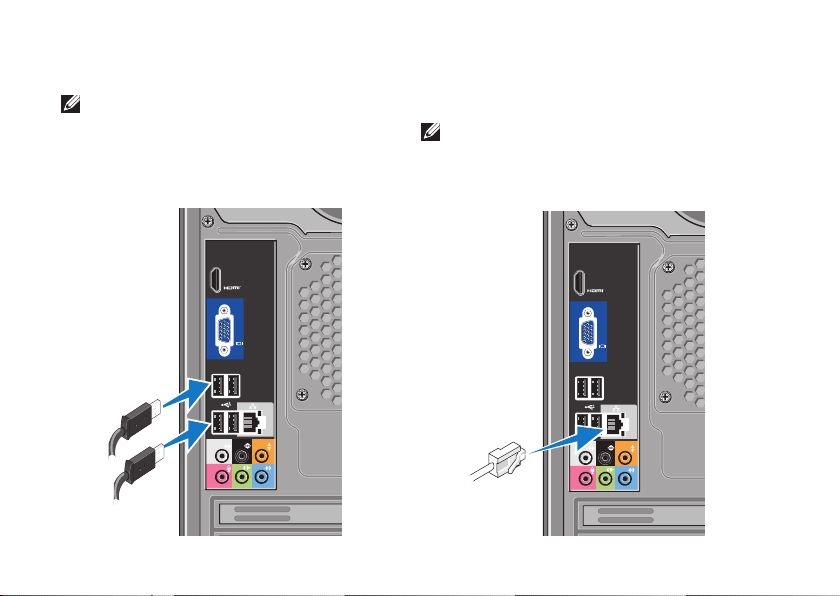
8
Uw Inspiron™-desktop installeren
Sluit het toetsenbord en de muis aan
OPMERKING: De exacte locatie van de
connectors kan anders zijn dan afgebeeld.
Gebruik de USB-connectors op het achterpaneel
van de computer om een USB-toetsenbord
en -muis aan te sluiten.
Sluit de netwerkkabel aan (optioneel)
OPMERKING: De exacte locatie van de
connectors kan anders zijn dan afgebeeld.
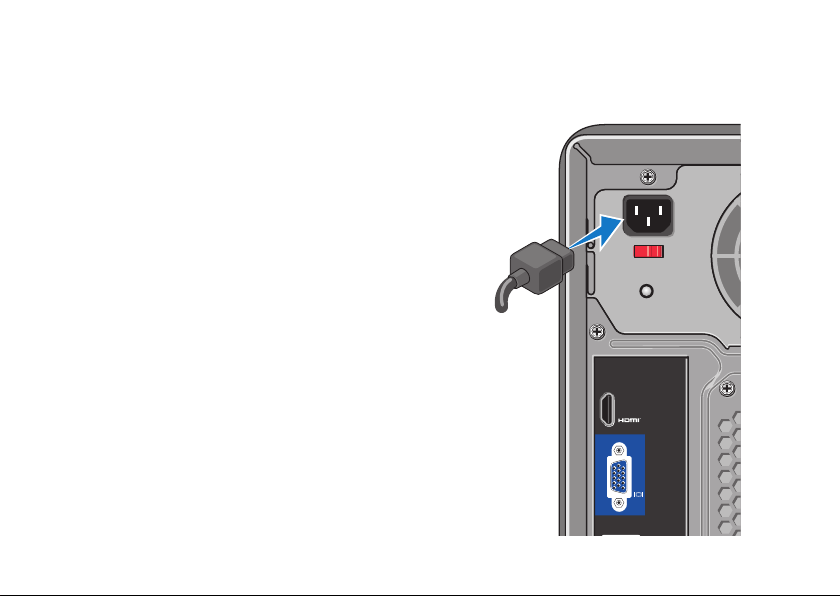
9
Uw Inspiron™-desktop installeren
Voor het voltooien van de installatie van uw
computer is geen netwerkverbinding vereist,
maar als u een bestaand netwerk of een
internetverbinding hebt via een kabelverbinding
(zoals een thuiskabelmodem of ethernetplug)
kunt u dit nu aansluiten. Gebruik alleen een
ethernetkabel (RJ45-connector). Sluit geen
telefoonkabel (RJ11-connector) aan op de
netwerkconnector.
U sluit de computer aan op een netwerk- of
breedbandapparaat door het ene uiteinde
van de netwerkkabel aan te sluiten op een
netwerkpoort of een breedbandapparaat. Sluit
het andere gedeelte van de netwerkkabel aan
op de connector voor de netwerkadapter op het
achterpaneel van de computer. Een klikgeluid
geeft aan dat de netwerkkabel goed vastzit.
Sluit de voedingskabels aan op uw beeldscherm en computer

10
Uw Inspiron™-desktop installeren
Druk op de aan/uit-knop op uw
computer en beeldscherm
Windows Vista® installeren
Volg de instructies op het scherm om Windows
Vista voor het eerst in te stellen. Deze
stappen zijn verplicht en kunnen 15 minuten
in beslag nemen. De schermen leiden u door
verschillende procedures, zoals het accepteren
van licentieovereenkomsten, het instellen
van voorkeuren en het instellen van een
internetverbinding.
WAARSCHUWING: Onderbreek
het installatieproces van uw
besturingssysteem niet. Dit kan uw
computer onbruikbaar maken.
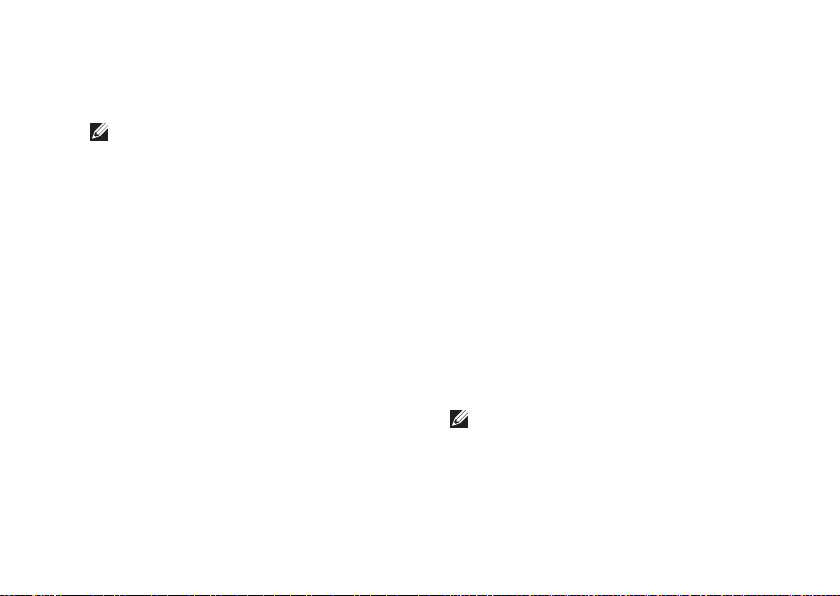
11
Uw Inspiron™-desktop installeren
Verbinding maken met internet (optioneel)
OPMERKING: Internetaanbieders en hun
aanbod zijn per land verschillend.
Als u verbinding met internet wilt maken,
hebt u een modem of netwerkverbinding
en een internetaanbieder (ISP) nodig. Uw
internetprovider biedt een of meer van de
volgende opties voor internetverbindingen.
DSL-verbindingen die internettoegang met •
hoge snelheid via een bestaande telefoonlijn
bieden. Met een DSL-verbinding kunt u
bellen en internetten tegelijk.
Kabelmodemverbindingen die snelle •
internettoegang bieden via uw plaatselijke
kabeltelevisieverbinding.
Satellietmodemverbindingen die •
snelle internettoegang bieden via een
satelliettelevisiesysteem.
Inbelverbindingen• die internettoegang via
een telefoonlijn bieden. Inbelverbindingen
zijn aanzienlijk trager dan DSL- en
kabelverbindingen (of satellietverbindingen).Uw computer heeft geen ingebouwd
modem. U dient bij deze computer een
optionele USB-modem te gebruiken voor een
inbelverbinding.
Draadloze LAN-verbindingen (WLAN) •
die internettoegang bieden op basis van
draadloze WiFi 802.11-technologie. Voor
draadloze LAN-ondersteuning zijn optionele
interne componenten vereist die al dan niet
geïnstalleerd zijn in uw computer, afhankelijk
van uw beslissing hierover bij de aankoop
van de computer.
OPMERKING: Als u aanvankelijk geen
externe USB-modem of WLAN-adapter
hebt aangeschaft, kunt u deze verkrijgen op
de website van Dell, www.dell.com.
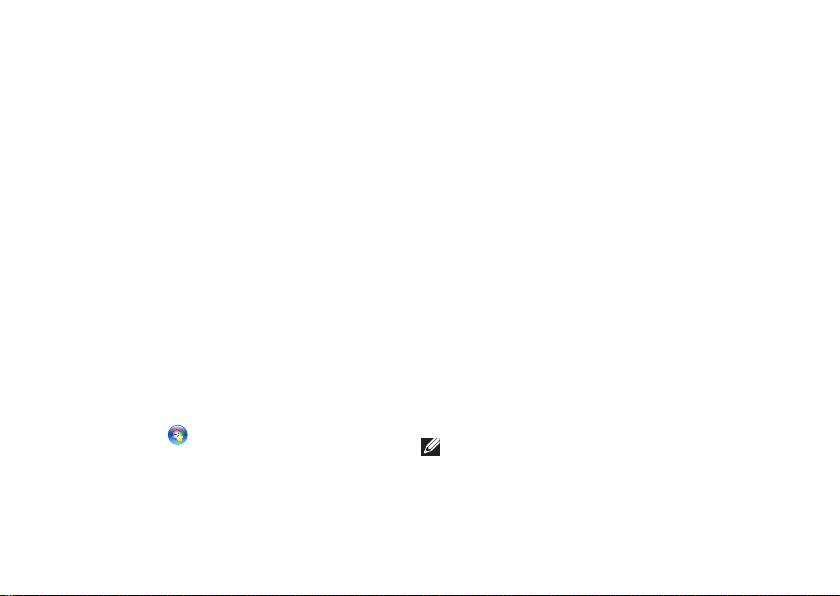
12
Uw Inspiron™-desktop installeren
Een vaste internetverbinding instellen
Als u een inbelverbinding gebruikt, sluit u het
telefoonsnoer aan op de externe USB-modem
(optioneel) en op de telefoonaansluiting voordat
u de internetverbinding instelt. Als u een DSL- of
kabel-/satellietmodem gebruikt, moet u contact
opnemen met uw internetprovider of mobiele
provider voor installatie-instructies.
Een draadloze verbinding instellen
Voordat u de draadloze internetverbinding kunt
gebruiken, moet u de computer aansluiten
op uw draadloze router. Verbinding met een
draadloze router instellen:
Sla eventuele geopende bestanden op en 1.
sluit deze. Sluit ook eventuele geopende
programma's af.
Klik op 2. Start
→ Verbinding maken.
Volg de aanwijzingen op het scherm om de 3.
installatie te voltooien.
Uw internetverbinding instellen
U stelt als volgt een internetverbinding in
met een bijgeleverde snelkoppeling van de
internetprovider:
Sla eventuele geopende bestanden op en 1.
sluit deze. Sluit ook eventuele geopende
programma's af.
Dubbelklik op het pictogram van de 2.
internetprovider op het bureaublad van
Microsoft
®
Windows®.
Volg de instructies op het scherm om het 3.
instellen te voltooien.
Als er geen pictogram van een internetprovider
op het bureaublad wordt weergegeven of
als u een internetverbinding via een andere
internetprovider wilt instellen, volgt u de
stappen in de volgende sectie.
OPMERKING:Als u nu geen verbinding
kunt maken, maar dit eerder wel is gelukt,
functioneert het netwerk mogelijk niet.
Neem contact op met uw internetaanbieder
of probeer het later nog eens.
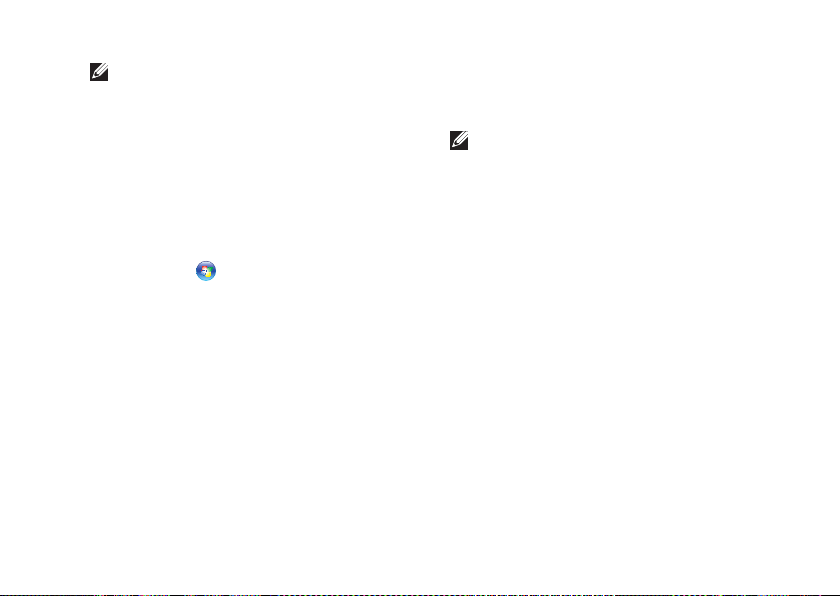
13
Uw Inspiron™-desktop installeren
OPMERKING: Zorg ervoor dat u de
informatie van uw internetprovider bij de
hand hebt. Als u geen internetprovider
hebt, kan de wizard Verbinding maken met
internet u helpen om een internetprovider
te vinden.
Sla eventuele geopende bestanden op en 1.
sluit deze. Sluit ook eventuele geopende
programma's af.
Klik op 2. Start
→ Configuratiescherm.
Klik onder 3. Netwerk en internet op Een
internetverbinding maken.
Het scherm Verbinding maken met internet
verschijnt.
Klik afhankelijk van de manier waarop u een 4.
internetverbinding wilt maken op Breedband
(PPPoE) of Inbelverbinding:
Selecteer – Breedband als u een DSL-,
satellietmodem-, kabel- of draadloze
Bluetooth
®
-verbinding wilt maken.
Selecteer – Inbelverbinding als u een
optionele USB-inbelmodem of ISDN
gebruikt.
OPMERKING: Als u niet weet welk type
verbinding u moet selecteren, klikt u op
Help me bij het selecteren of neemt
u contact met uw internetprovider op.
Volg de instructies op het scherm en 5.
gebruik de installatie-informatie van
de internetprovider om de installatie te
voltooien.
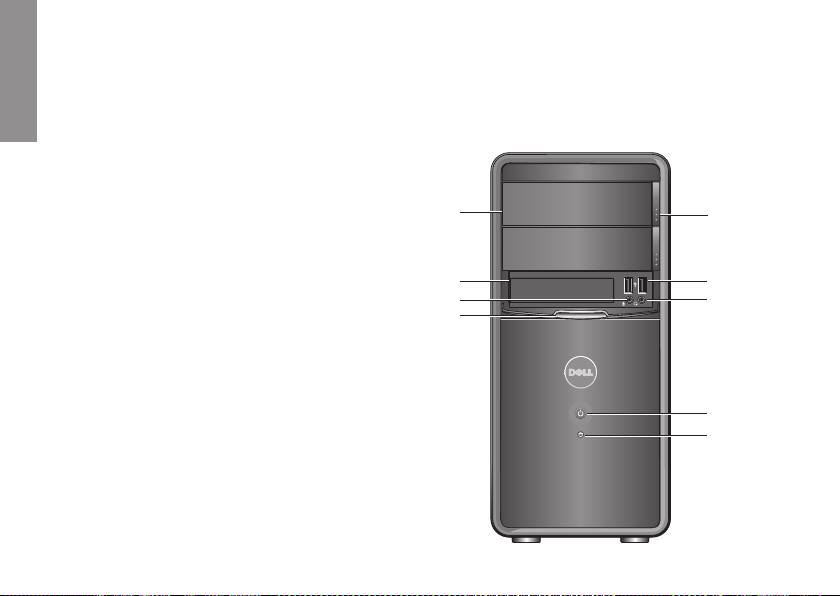
INSPIRON
14
Uw computer heeft indicators en knoppen, die
u informatie geven en helpen bij het uitvoeren
van veelvoorkomende taken. De connectors
op uw computer bieden u de mogelijkheid om
aanvullende apparaten aan te sluiten.
Onderdelen voorzijde
9
1
2
3
4
5
6
7
8
De Inspiron™-desktop gebruiken
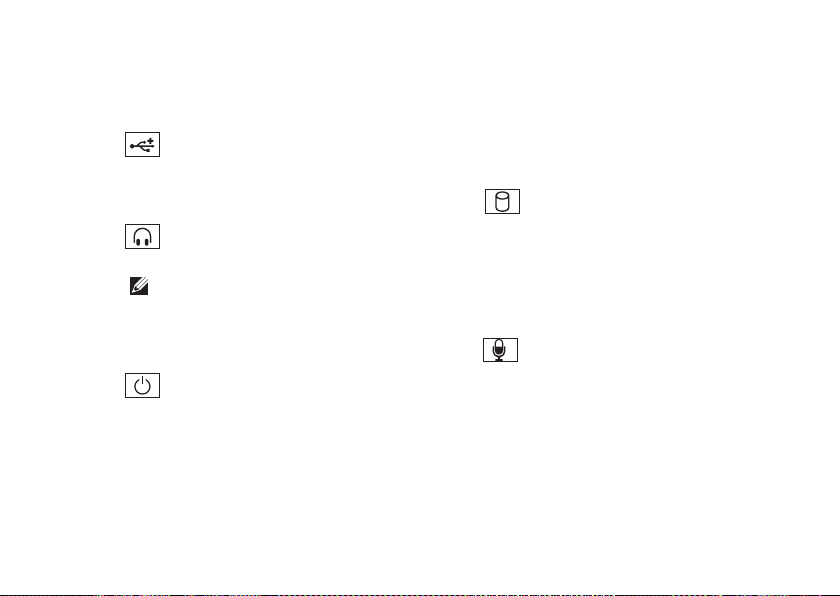
15
De Inspiron™-desktop gebruiken
1 Uitwerpknop voor paneel van optisch
station (2): hiermee opent en sluit u het
optische station.
2
USB 2.0-connectors (2): deze
dienen voor de aansluiting van USBapparaten zoals geheugensticks, digitale
camera's en MP3-spelers.
3
Hoofdtelefoonconnector:hierop
kunt een hoofdtelefoon aansluiten.
OPMERKING: Voor de aansluiting van
een luidspreker of geluidssysteem
met voeding gebruikt u de audio outconnector aan de achterzijde van uw
computer.
4
Aan/uit-knop: hiermee zet u de
computer aan en uit. Het lampje in het
midden van de knop geeft aan of de
computer is ingeschakeld:
Continu brandend wit lampje - geeft •
aan dat de computer aan staat.
Knipperend oranje lampje - geeft een •
probleem met het moederbord aan.
Continu brandend oranje lampje - geeft •
aan dat de computer in de slaapstand
staat.
Als het aan/uit-lampje uit is - De •
computer is uitgeschakeld of krijgt
geen stroom.
5
Activiteitslampje harde schijf:
het activiteitslampje van de harde schijf
brandt wanneer de computer gegevens
van de harde schijf leest of ernaar schrijft.
6
FlexBay-paneel: u opent het FlexBay-
paneel om toegang te krijgen tot het
FlexBay-station.
7
Microfoonconnector: voor de
aansluiting van een microfoon voor
spraakinvoer of een audiokabel voor
audio-invoer.
8
FlexBay: ondersteunt een diskettestation,
een mediakaartlezer of een extra harde schijf.
9
Paneel van optisch station: achter dit
paneel bevindt zich het optische station.
U kunt het optisch station gebruiken om
een cd, dvd of Blu-ray Disc™ af te spelen.
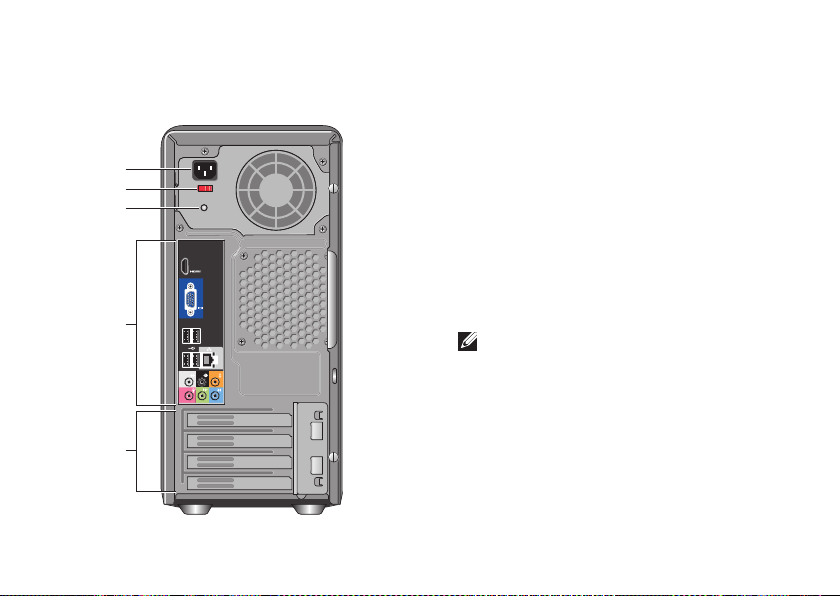
16
De Inspiron™-desktop gebruiken
Onderdelen achterzijde
1
2
4
5
3
1
Voedingsconnector: voor aansluiting van
de voedingskabel. Uiterlijk kan afwijken.
2
Voltagekeuzeschakelaar: hiermee kunt
u het voltage selecteren.
3
Diagnostisch lampje voeding: geeft
beschikbaarheid aan van stroom voor de
voeding.
Groen lampje: geeft aan dat er stroom •
beschikbaar is voor de voedingseenheid.
Lampje uit: er is geen stroom beschikbaar •
of de voedingseenheid werkt niet.
OPMERKING: Het diagnostische
lampje van de voeding is op sommige
modellen niet aanwezig.
4
Connectoren op achterpaneel: Steek
USB-, audio- en andere apparaten in de
juiste connectoren.
5
Uitbreidingskaartsleuven: connectors
voor geïnstalleerde PCI- en PCI Expresskaarten.
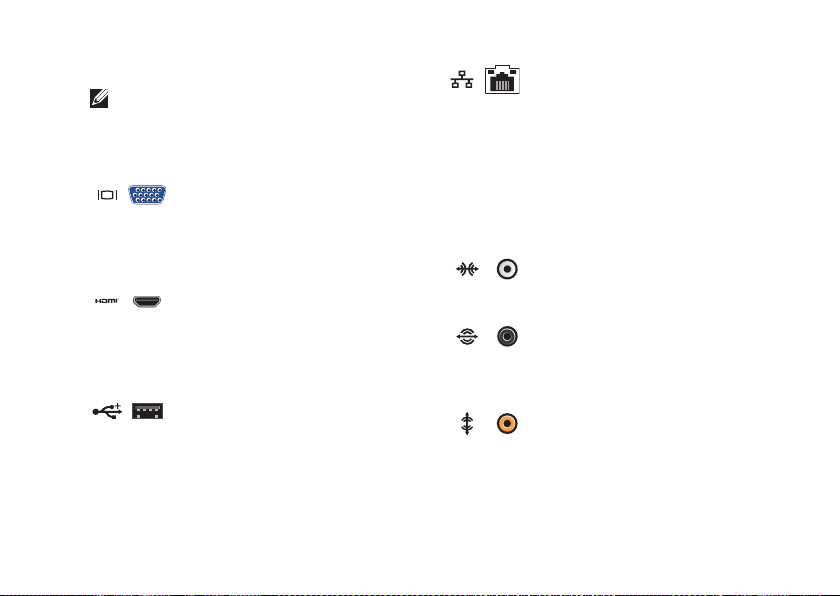
17
De Inspiron™-desktop gebruiken
Connectors op het achterpaneel
OPMERKING: Sommige connectors op het
achterpaneel kunnen ontbreken op uw
computer. Voor meer bijzonderheden kunt
u “Specificaties” raadplegen op pagina 51.
VGA-videoconnector: voor de
aansluiting van het beeldscherm.
Gebruik op computers met een
videokaart de connector op de
kaart.
HDMI-videoconnector: voor de
aansluiting van het beeldscherm.
Gebruik op computers met een
videokaart de connector op de
kaart.
USB 2.0-connectors (4): voor de
aansluiting van USB-apparaten,
zoals een muis, toetsenbord,
printer, extern station of mp3speler.
Netwerkconnector en lampje :
hiermee kunt u de computer
aansluiten op een netwerk
of breedbandapparaat. Het
activiteitenlampje netwerk knippert
als de computer netwerkgegevens
uitzendt of ontvangt. Bij intensief
netwerkverkeer kan het lijken alsof
dit lampje voortdurend brandt.
Surroundconnector L/R zijkant
(zilver): voor de aansluiting van
surroundluidsprekers.
Surroundconnector L/R
achterzijde (zwart): voor de
aansluiting van multichannelluidsprekers.
Midden-/subwooferconnector
(oranje): voor de aansluiting van
een subwoofer.
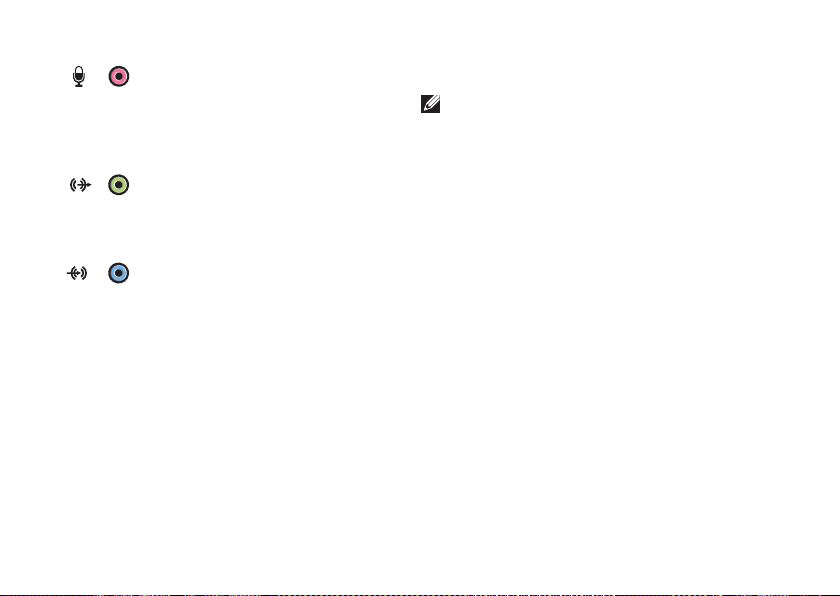
18
De Inspiron™-desktop gebruiken
7
1
5
6
7
1
5
6
Microfoonconnector (roze) :
voor de aansluiting van een
microfoon voor spraak- of
audio-invoer voor een geluids- of
telefoonprogramma.
Line-outconnector (groen) : voor
de aansluiting van hoofdtelefoons
en luidsprekers met ingebouwde
versterker.
Line-inconnector (blauw): voor
de aansluiting van apparaten
zoals cassette- of cd-spelers.
Softwarefuncties
OPMERKING: Raadpleeg de
Technologiehandleiding van Dell op uw
harde schijf of de Dell Support-website
op support.dell.com voor meer informatie
over de functies die in deze sectie worden
beschreven.
Productiviteit en communicatie
U kunt uw computer gebruiken om presentaties,
brochures, wenskaarten, flyers en spreadsheets
te maken. Ook kunt u digitale foto's en
afbeeldingen bewerken en weergeven. Kijk
op uw aankoopbon welke software op uw
computer is geïnstalleerd.
Nadat u verbinding met internet hebt gemaakt,
kunt u websites bekijken, een e-mailaccount
instellen, bestanden uploaden en downloaden
en nog veel meer.
